

Google Chromeの拡張機能には非常に便利なものが沢山ありますよね。
拡張機能を日頃から利用されている方は、Google Chromeを拡張機能なしで利用するのは耐えられないという方もいるのではないでしょうか。
そんな便利なGoogle Chromeの拡張機能ですが、Google Chromeで履歴を残さずに検索するシークレットモードという機能を利用している場合、デフォルトの状態では、Google Chromeの拡張機能は利用することができません。
本記事では、Google Chromeでシークレットモード利用中でも拡張機能を利用できるようにする方法をご紹介します。
Google Chromeの拡張機能とシークレットモード
ここではまず、冒頭でもご紹介したGoogle Chromeの拡張機能とシークレットモードについて概要だけご紹介します。
すでにご存知の方は、読み飛ばしていただいて大丈夫です。
読み飛ばす方は、こちらまで。
Google Chromeの拡張機能
Google Chromeの拡張機能は、デフォルトのGoogle Chromeに機能を追加する仕組みです。
Google Chromeの拡張機能を利用することで、Google Chromeに様々な機能を追加することが出来ます。
以下は拡張機能により追加出来る機能の参考例です。
- Netflixの海外ドラマに英語と日本語の字幕を同時に表示する
- Google Chromeをマウスジェスチャーでも操作できるようにし、ブラウジングを高速化する
Google Chromeへの拡張機能の追加方法は、本記事の本題ではないため、以下の記事を参照ください。
Google Chromeのシークレットモード
Google Chromeのシークレットモードは、検索履歴を残さずにGoogle Chromeを利用する機能です。
Google Chromeのシークレットモードの利用方法は至ってシンプルです。
Google Chromeを開いている状態で、『Ctrl + Shift + N』のショートカットを入力すると、通常のGoogle Chromeとは別にシークレットモードのGoogle Chromeが立ち上がります。
Google Chromeのシークレットモードでは、以下のようなユーザーのアクティビティに関する以下のような情報を保存せずにGoogle Chromeで検索が可能になります。
- 閲覧履歴
- Cookieとサイトデータ
- フォームに入力した情報
冒頭でもご説明したとおり、Google Chromeのシークレットモードを利用している時、デフォルトの設定ではGoogle Chromeの拡張機能は無効化されています。
Google Chromeのシークレットモードで拡張機能を利用する方法
ここからは、本題のGoogle Chromeのシークレットモードで拡張機能を利用する方法をご紹介します。
シークレットモードでの拡張機能の実行を許可する
シークレットモードでもGoogle Chromeの拡張機能を利用できるようにする方法は至ってシンプルです。
拡張機能をGoogle Chromeに追加するとGoogle Chromeのウィンドウの右上に拡張機能のアイコンが表示されるようになります。

この中からシークレットモードでも利用したい拡張機能のアイコンを右クリックして表示されるメニューにて『拡張機能を管理』ボタンをクリックします。
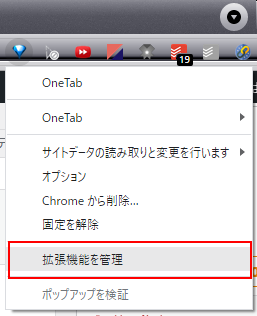
『拡張機能を管理』ボタンをクリックして表示された拡張機能の設定画面にて、『シークレットモードでの実行を許可する』の設定をONにします。

Google Chromeのシークレットモードにて、拡張機能を利用するための設定はこれだけです。
シークレットモードのGoogle Chromeを開くと以下の通り、拡張機能が有効になっていることがわかります。
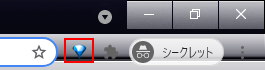
拡張機能一覧からシークレットモードでの拡張機能の実行を許可する
シークレットモードでの拡張機能の実行許可は、拡張機能一覧画面からも設定可能です。
複数の拡張機能をシークレットモードでも実行可能に設定する場合、拡張機能一覧から設定を行ったほうが設定しやすいため、おすすめです。
Google Chromeの拡張機能一覧は、Google Chrome画面右上の『︙』ボタンをクリックし表示されるメニューから、『その他のツール』、『拡張機能』とクリックすることで開くことが出きます。
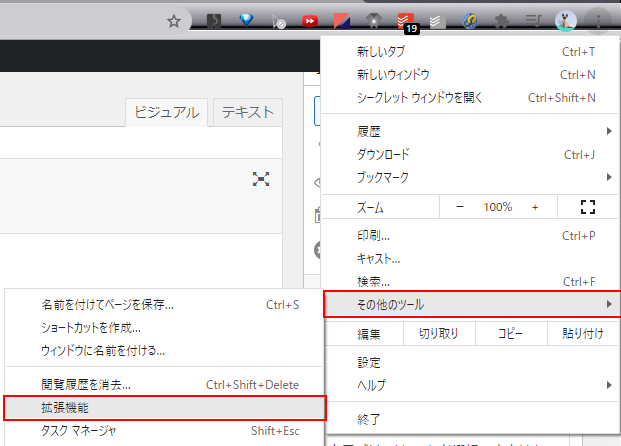
拡張機能一覧画面にて、シークレットモードでも利用したい拡張機能の『詳細』ボタンをクリックすると、その拡張機能の設定画面にを開くことが出来ます。
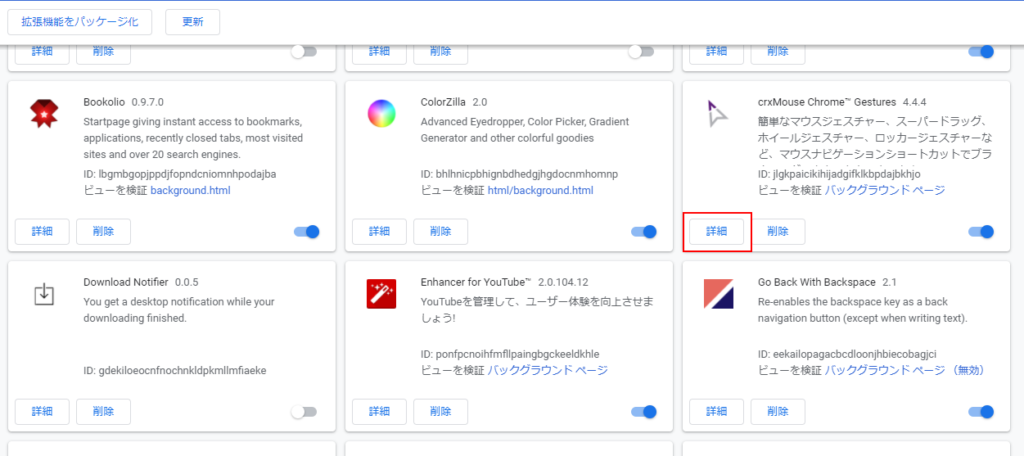
あとは、拡張機能のアイコンボタンから、設定した際と同様に、『拡張機能を管理』ボタンをクリックして表示された拡張機能の設定画面にて、『シークレットモードでの実行を許可する』の設定をONにすることで、シークレットモードでもその拡張機能を利用できるようになります。

Google Chromeのシークレットモードで拡張機能を利用する方法まとめ
本記事では、Google ChromeのシークレットモードでもGoogle Chromeの拡張機能を利用する方法をご紹介しました。
Google Chromeを利用する上で、便利な機能なため、覚えておいて損はないかと思います。
以下の記事ではオススメのGoogle Chromeの拡張機能を紹介しています。
Google Chromeをより快適にご利用されたい方は、合わせて読むことをおすすめします。












匿名 へ返信する コメントをキャンセル